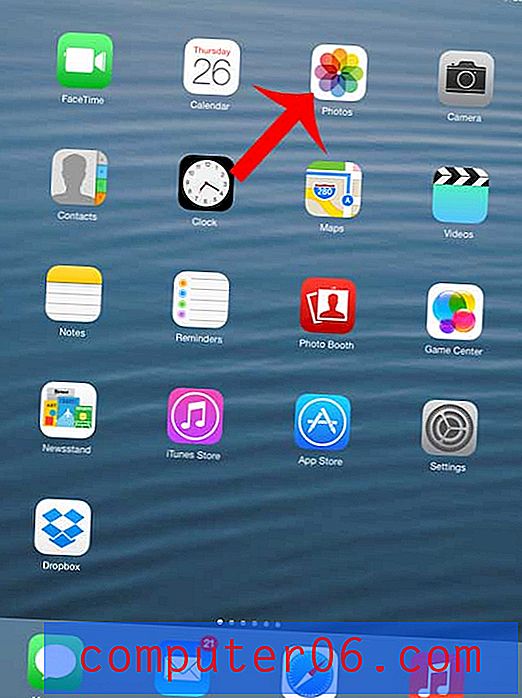Cómo ver YouTube en el Roku 3
Durante mucho tiempo no hubo un canal oficial de YouTube para el Roku 3. Era posible ver videos de YouTube en el Roku con algunas aplicaciones de terceros, pero a menudo eran difíciles de usar o, finalmente, YouTube los cerró. Pero ahora hay una aplicación oficial que facilita la búsqueda y visualización de YouTube con Roku. Puede seguir los pasos a continuación para ubicar e instalar el canal en su dispositivo.
Consulte Google Chromecast si está buscando una forma menos costosa de ver videos en streaming en su televisor.
Mira videos de YouTube en Roku
Tenga en cuenta que este tutorial se centra en obtener el canal de YouTube en su Roku 3. Una vez que haya instalado el canal, puede seleccionarlo y verlo como lo haría con cualquier otro canal de Roku. También puede sincronizar el canal de YouTube con su cuenta de YouTube, además puede emparejarlo con su teléfono inteligente para facilitar la búsqueda de videos. Todas estas opciones están disponibles en la barra lateral una vez que esté viendo el canal.
Paso 1: asegúrese de que su televisor esté encendido y cambie al canal de entrada al que está conectado el Roku 3.
Paso 2: presiona el botón Inicio en la parte superior del control remoto Roku.
Paso 3: desplácese hacia abajo hasta la opción Channel Store en el lado izquierdo de la pantalla, luego presione el botón OK en el control remoto para seleccionarlo.

Paso 4: desplácese hacia abajo hasta la opción Top Free en el lado izquierdo de la pantalla.
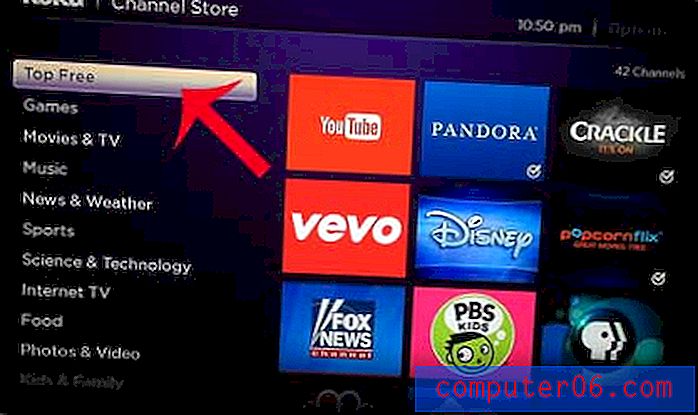
Paso 5: navega a la opción de YouTube, luego presiona OK para seleccionarla.
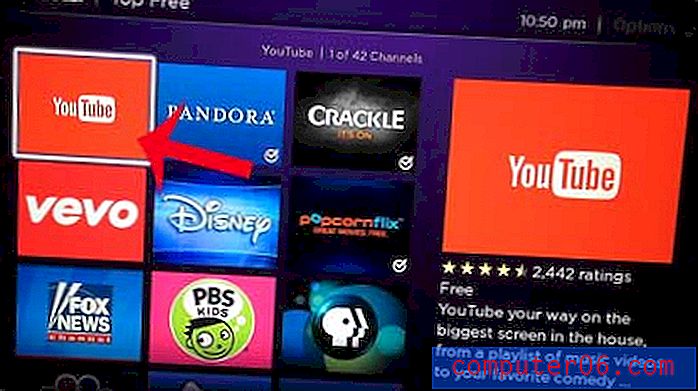
Paso 6: Seleccione la opción Agregar canal .
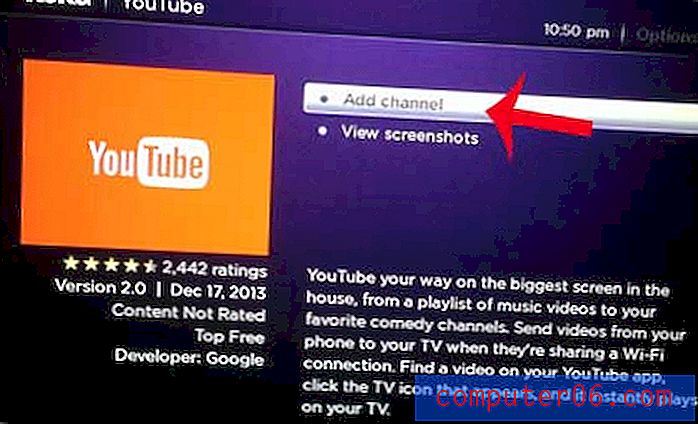
Espere hasta que el canal se haya agregado a su Roku, luego puede seleccionarlo desde el menú principal como lo haría con cualquier otro canal de Roku.
El Roku 3 es el mejor modelo de Roku, pero muchos de los modelos de Roku menos costosos son muy buenos. El Roku 1 se introdujo a fines de 2013, y podría decirse que es el mejor decodificador de presupuesto disponible.
Lea nuestra reseña del Roku 1 aquí.